WPS中word文档根据表格内容插入图表
1、打开需要插入图片的文档

2、将光标置于要插入图表的位置,切换到“插入”选项卡

3、单击“插图”选项组中的“图表”按钮
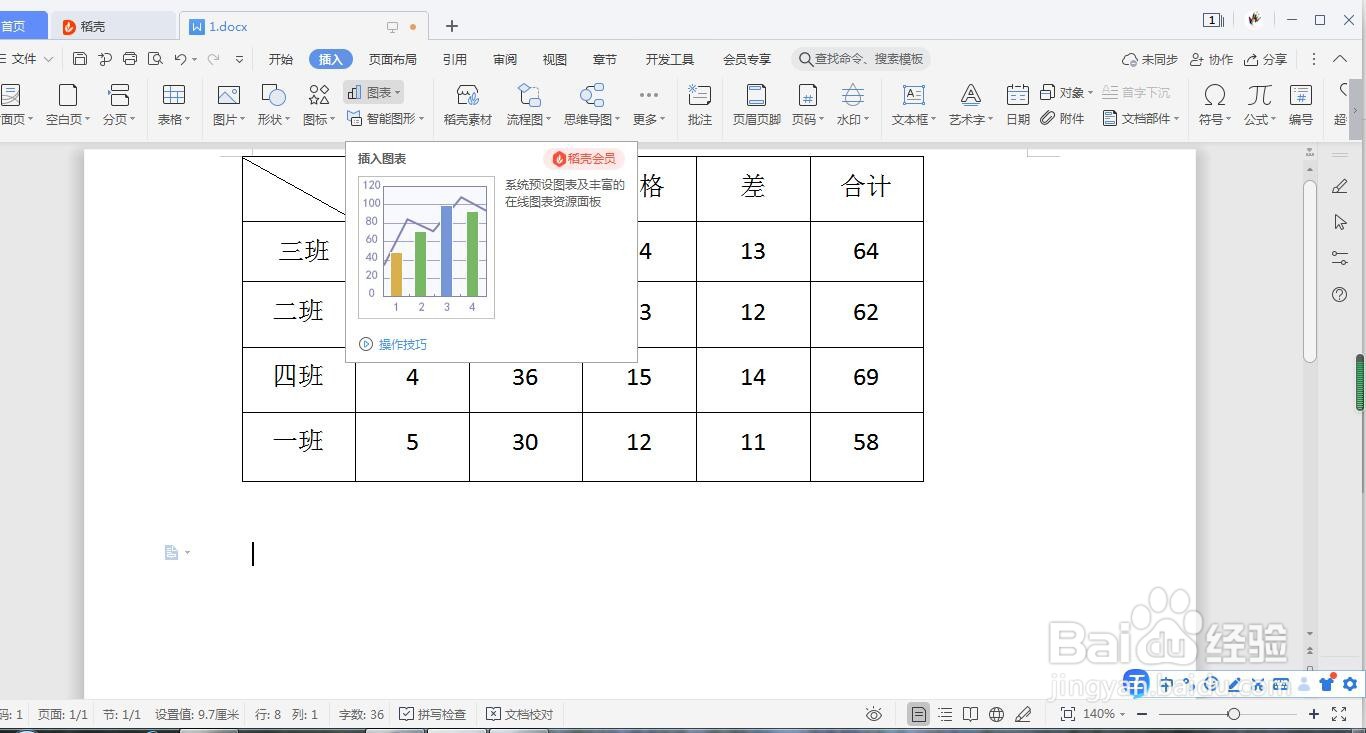
4、弹出“插入图表”对话框,我们选择“柱形图”中的“簇状柱形图”,单击“确定”按钮。也可以选用其中免费的一些推荐的柱状图。
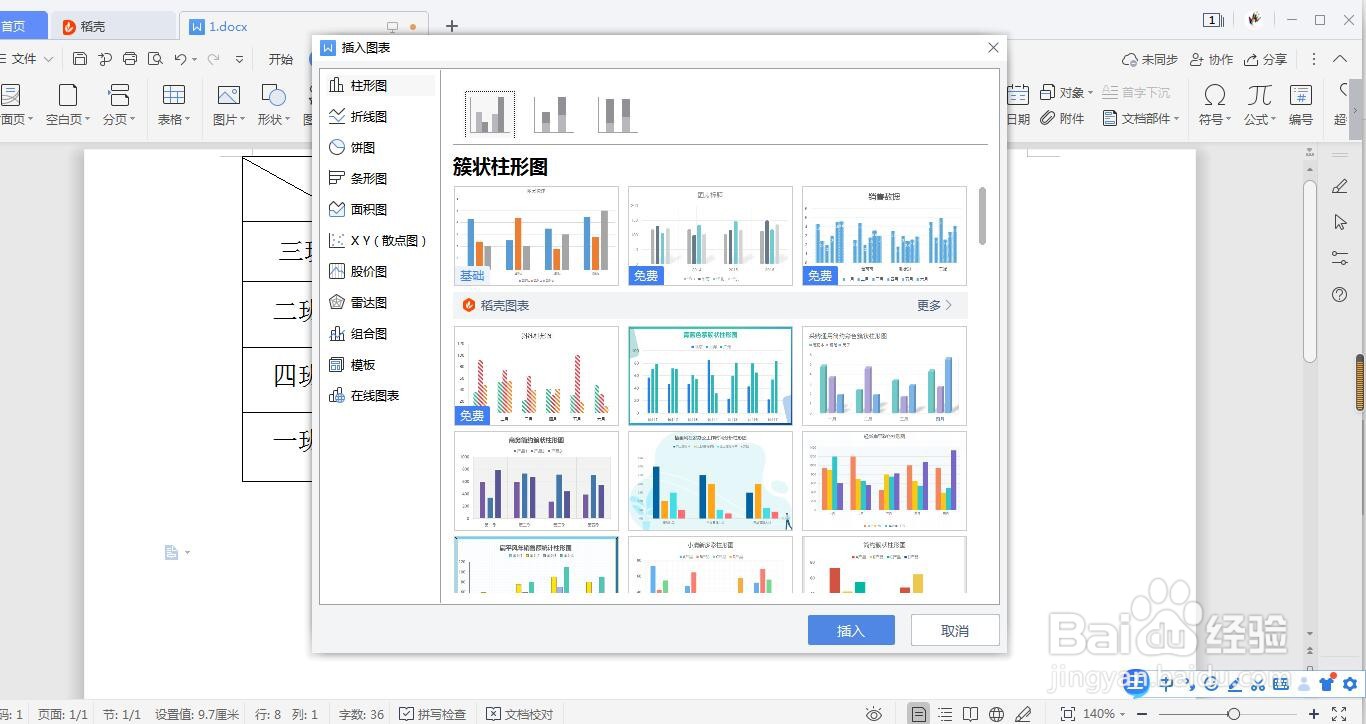
5、光标所在位置就会插入一个与表格中数据内容相同的图表。

6、在图表工具中点击“编辑数据”

7、在弹出的列表中设置表格的名称及数字,如图“一班、二班、三班、四班”,点击保存,就可以了。

8、回到word文档,就可以看到原来的“系列一、系列二”等等已经更换成“一班、二班、三班、四班”了,当然数据需要根据表格设置就可以了。
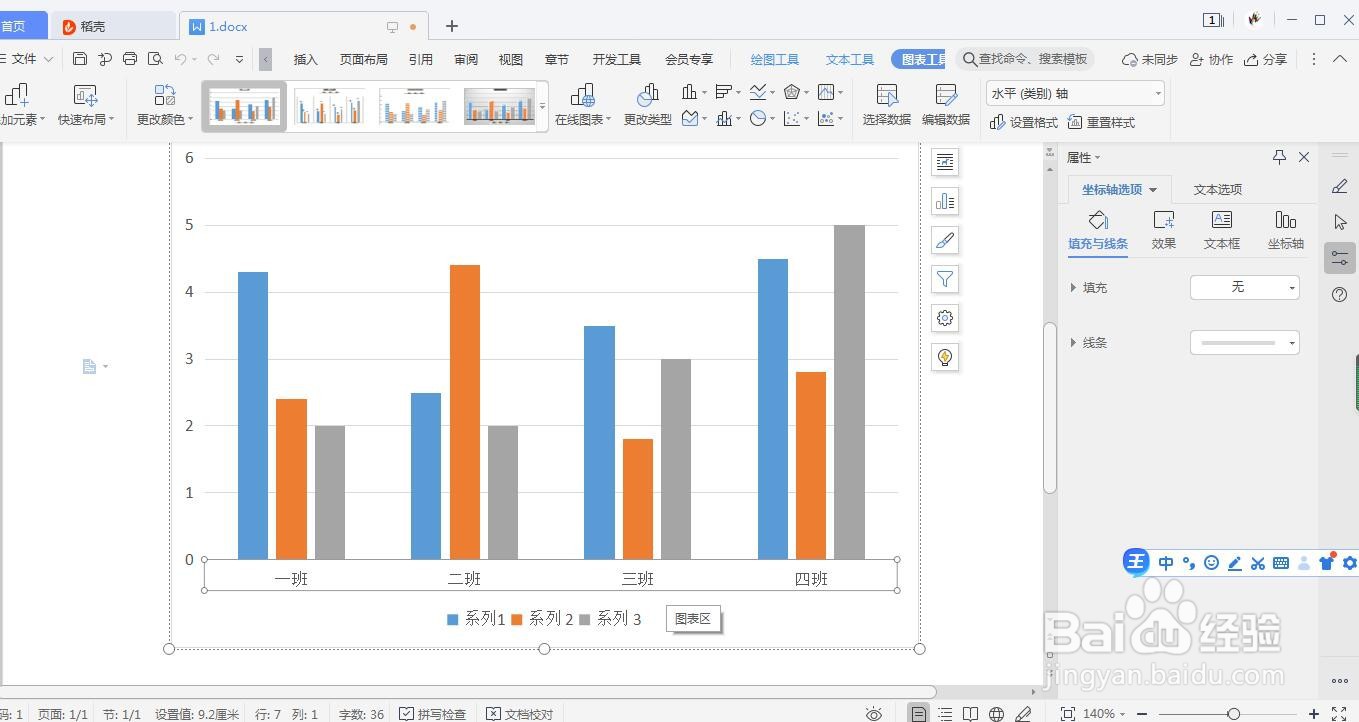
声明:本网站引用、摘录或转载内容仅供网站访问者交流或参考,不代表本站立场,如存在版权或非法内容,请联系站长删除,联系邮箱:site.kefu@qq.com。
阅读量:73
阅读量:49
阅读量:48
阅读量:122
阅读量:137